從日曆上看RSS:RSS轉換成iCalendar格式
從日曆上看RSS:RSS轉換成iCalendar格式
許多網站服務都提供資訊饋送RSS Feed的服務,可供Google Reader之類的RSS閱讀器來訂閱。大部分的RSS閱讀器都是以一篇一篇的形式瀏覽文章,但是如果能從日期來回溯看過的RSS文章,那RSS就不只能當做新聞閱讀,還能典藏資訊供之後的調閱。
現在的日曆軟體也有訂閱功能,例如Google Calendar,可惜它訂閱的是iCalendar格式,跟RSS的XML格式差別很大。今天我找到了Yahoo Pipes這個有趣的程式化Feed改造服務,作了一個RSS to iCalendar服務供大家使用。
這篇是教大家如何使用RSS to iCalendar服務,並放你的Google Calendar的方法。
1. 準備你要轉換的RSS Feed網址
首先,你應該會有一個想要轉換成可在日曆上看到的資訊來源。Blog是一個很好的例子,如果可以從日曆上看到你是什麼時候寫的Blog,那不就像是日記一樣地實用嗎?
以下我就用你現在看到的這個Blog「布丁布丁吃什麼?」的RSS來介紹。我想把最新發表的文章放到日曆中,那麼我透過一些調查知道這個RSS Feed網址是:
記好這個網址,待會會用到喔。
2. 進入RSS to iCalendar設定資料
請開啟RSS to iCalendar網頁,網址如下:
請在中間兩個欄位輸入資料,這兩個欄位各別是:
- 請輸入RSS/ATOM網址 (Feed URL):輸入剛剛查到的RSS Feed網址「http://pulipuli.blogspot.tw/feeds/posts/default」
- 請輸入標題的前贅詞,以方便分辨RSS/ATOM來源 (Prefix of every item title):這個日曆我希望標題開頭都帶有容易分辨的標籤,所以填入「[BLOG]」
接著按下右邊的「Run Pipe」,等待Yahoo Pipes擷取你的Feed資料吧。
如果順利的話,下面的List會列出我的Blog文章標題與內容,也就是Feed的資料。你可以發現標題都被加入了[BLOG]字串
3. 取得iCal網址
接著我們要取得可以匯入日曆的iCal網址,它的位置是在List上面那排分享工具列最右邊的「More options」裡面的「![]() Get as iCal」,請按右鍵來「複製連結網址」。這些位置不太好找,請參考上圖來操作。
Get as iCal」,請按右鍵來「複製連結網址」。這些位置不太好找,請參考上圖來操作。
最後取得到iCal網址為:
http://pipes.yahoo.com/pipes/pipe.run?_id=2f8dc3f91998456a835b5c86d91e9ce1&_render=ical&feed=http%3A%2F%2Fpulipuli.blogspot.com%2Ffeeds%2Fposts%2Fdefault&prefix=%5BBLOG%5D
4. 匯入到Google Calendar中
日曆軟體很多,在此我是以最常用的Google Calendar來說明。在Google Calendar左下角有個「其他日曆」的位置,它的標題右邊有個下拉式三角形箭頭按鈕![]() ,開啟選單進入「輸入網址以新增」。操作位置請參考上圖。
,開啟選單進入「輸入網址以新增」。操作位置請參考上圖。
接著請輸入剛剛取得的iCal網址,按下「新增日曆」,然後稍待一下。
如果順利的話,Google Calendar會建立一個「RSS to Calendar (iCal)」的日曆。
如果不幸出現了「無法為 …… 於 http://pipes.yahoo.com/pipes/pipe.run?_id=2f8dc3f91998456a835b5c86d91e9ce1&_render=ical&feed=http%3A%2F%2Fpulipuli.blogspot.com%2Ffeeds%2Fposts%2Fdefault&prefix=%5BBLOG%5D 中新增匯入的日記」這種訊息,請試著換台電腦再操作看看吧,你可能被Google Calendar擋下來了。
6. 設定RSS to iCalendar(iCal)日曆
接著教你如何修改RSS to iCalendar (iCal)的名稱跟顏色。請按下該日曆右邊的箭頭開啟選單 ![]() ,你可以在此選擇日曆的顏色,然後進入「日曆設定」。
,你可以在此選擇日曆的顏色,然後進入「日曆設定」。
在日曆設定中,你可以設定日曆名稱。現在我們把「RSS to iCalendar(iCal)」改成「布丁布丁吃什麼?」,然後按下上面的「儲存」按鈕吧。
日曆名稱改成「布丁布丁吃什麼?」囉。
這樣子你要新增下一個RSS to iCalendar的時候,就不會因為日曆名稱一樣而被搞混了。
結語:用日曆來「彙整」日記
用日曆來寫日記這種概念很多人都有過,但是用日曆來「彙整」日記這想法似乎就很少人提過。
傳統對於日記的概念大多是撰寫成一份供人閱讀的文件,但是在網路時代中,我們的日常記錄卻常常是以不同的形式分散在網路的各個地方:在Blogger寫的文章、在Plurk發的牢騷、在Picasa建立的相簿、在Facebook舉辦的活動、在Evernote保存的網頁。
有些網站服務是專門彙整你在網路上活動的社群網站記錄,但是卻很少看到這些服務是以日曆的方式來保存。
最近一天,我忽然發現我想要找三年前某一天的活動照片跟聊天討論時,我開始驚覺到用日期來找尋日記這件事情有多麼的重要。所以現在才會著手研究RSS轉成iCalendar保存在Google Calendar的方法。
當然,放在Google Calendar的日曆不僅可以從日期來瀏覽,也支援全文搜尋的功能,讓你更方便找到以前的日記喔。
(more...)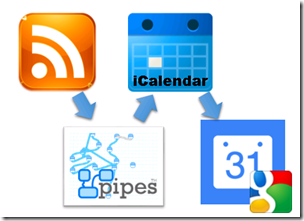
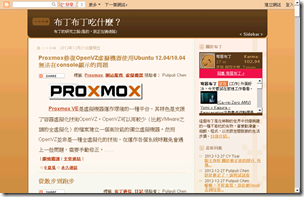
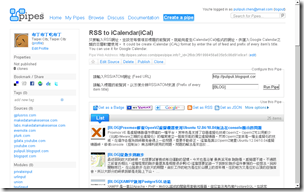
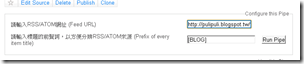
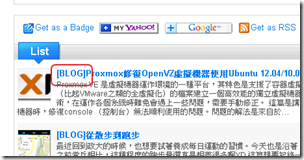
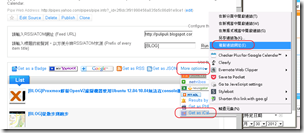
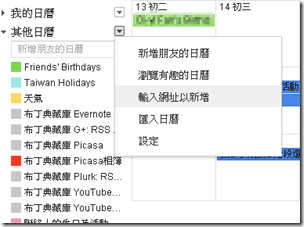
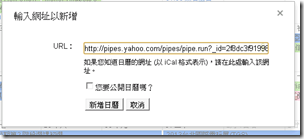
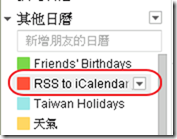
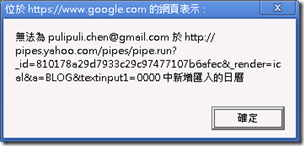
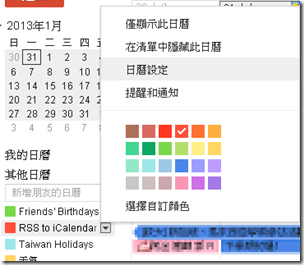
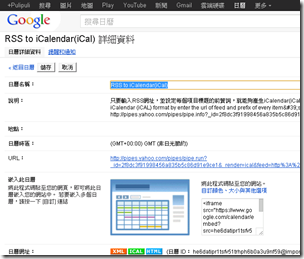
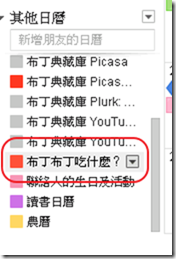

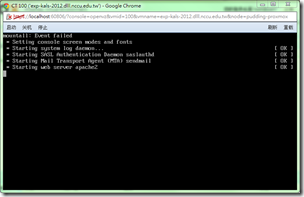
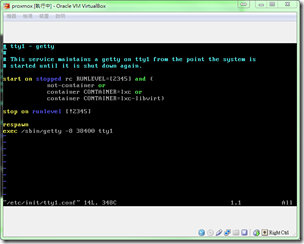
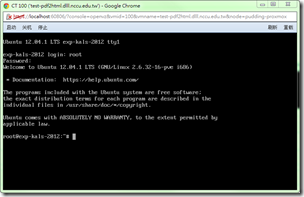

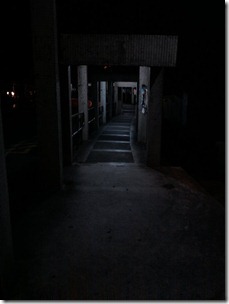



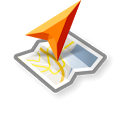
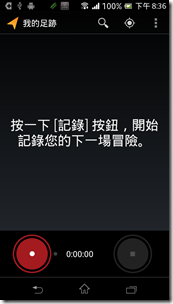

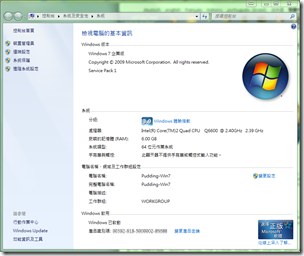

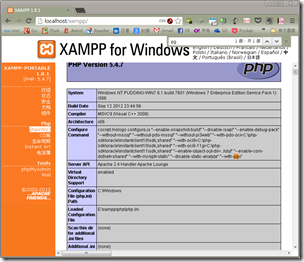
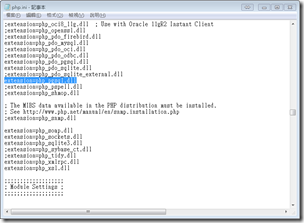
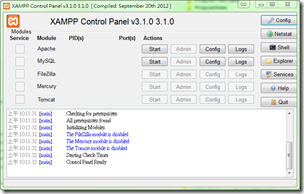
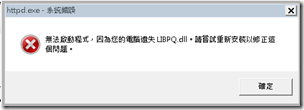
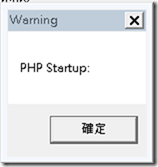
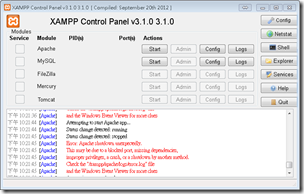
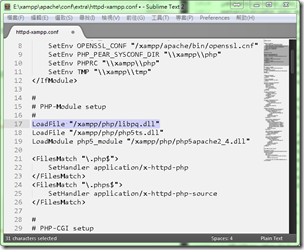
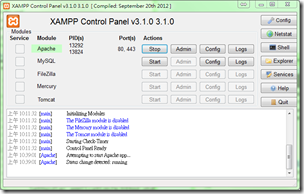
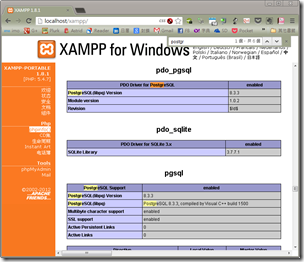


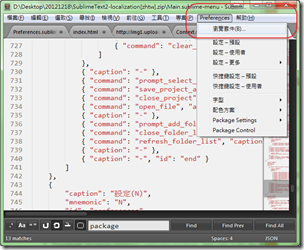
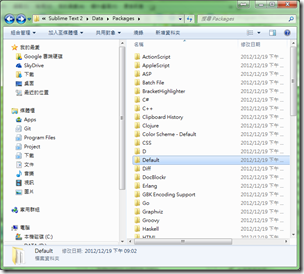
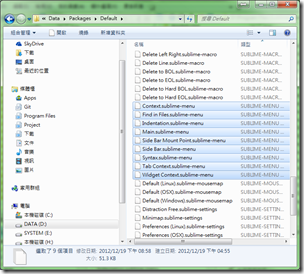
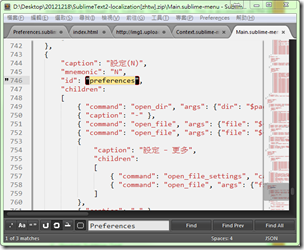
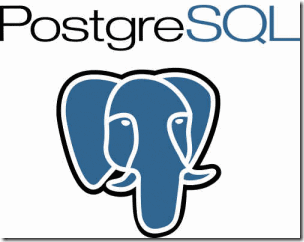
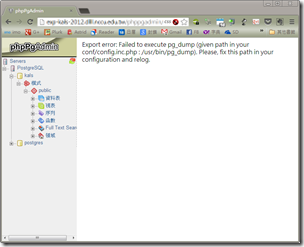

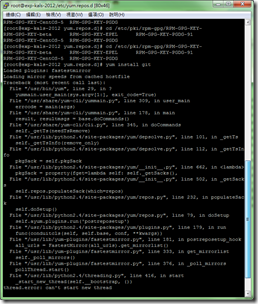

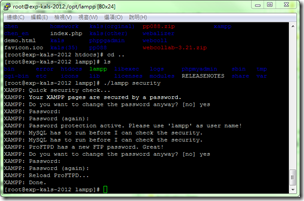
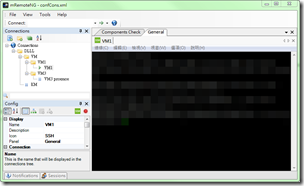
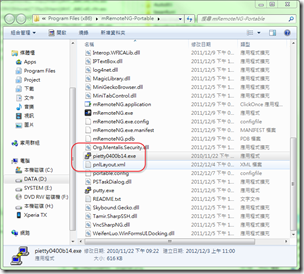
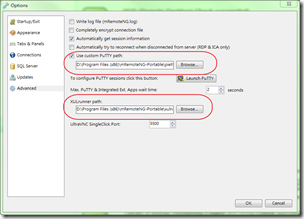
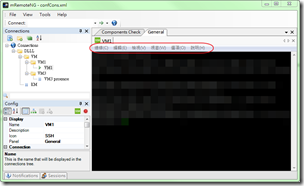
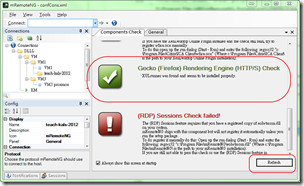
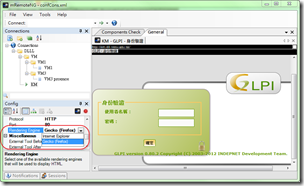


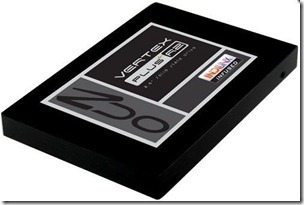



Comments